利用PS技术,修改图片为电脑背景图片
1、第一步:进入PS操作界面
1.打开PS软件,进入PS界面。
2.把手机图片放到指定目录下。


2、第二步:设置画布大小
1.控制面板 -> 外观和个性化 -> 调整屏幕分辨率。
2.查看分辨率大小,例如图示:1600*900。
3.PS执行命令:文件 -> 新建 -> 新建窗口 -> 设置宽度:1600 像素,高 度:900 像素。 -> 确定。
4.效果如图所示。
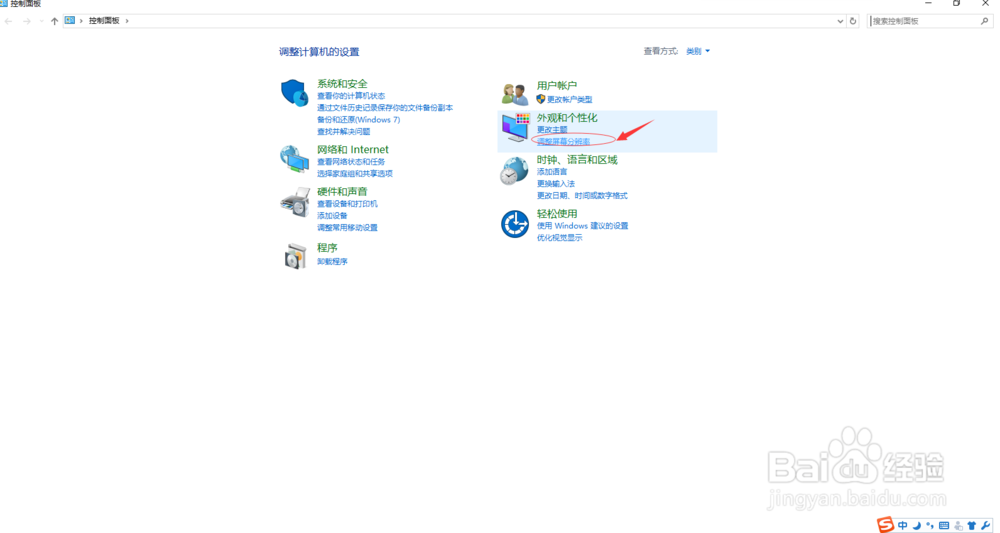

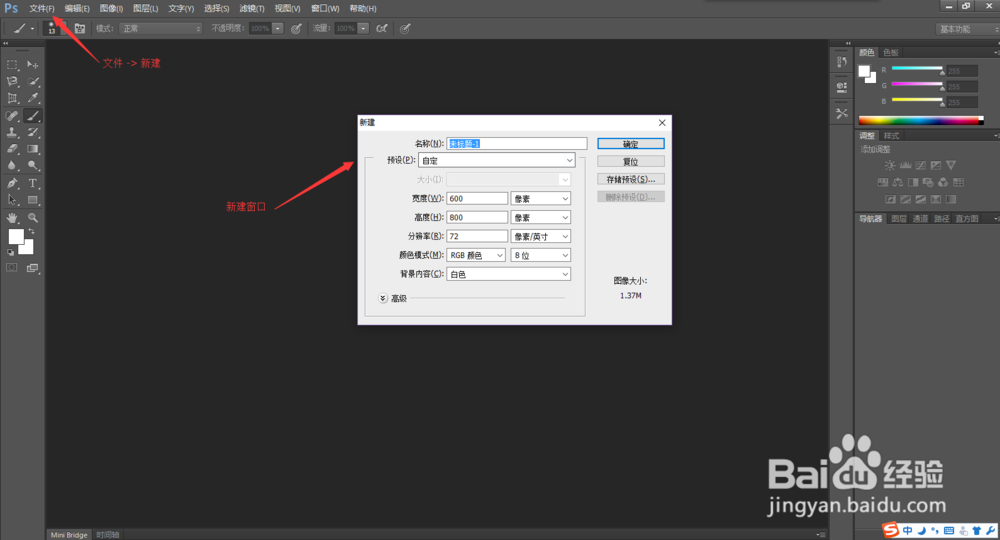
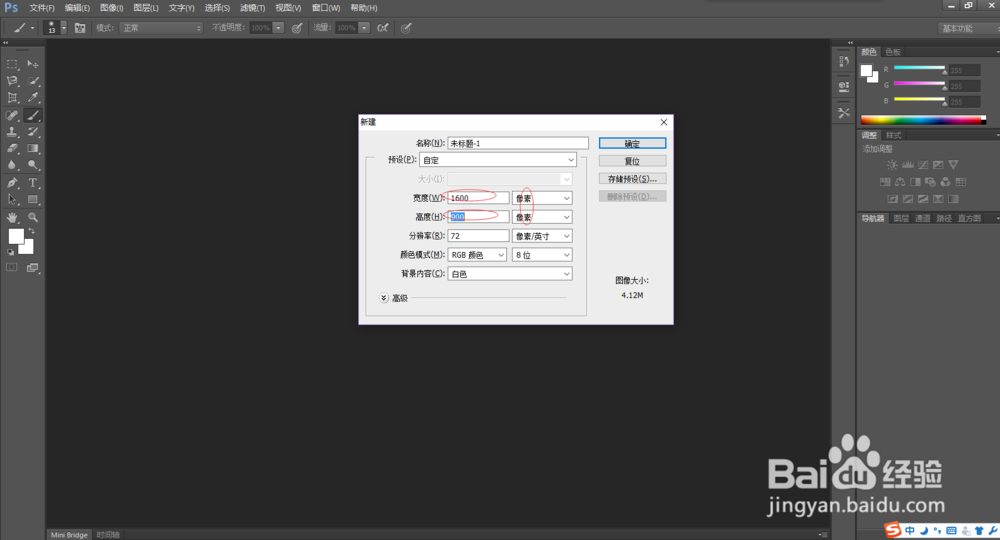

3、第三步:准备图片、画布
1.在PS里打开手机图片,执行命令:文件 -> 打开 -> 选择手机图片路径 -> 打 开。
2.在手机图片选项卡位置点击鼠标左键 -> 拖动 -> 生成一个独立窗口。
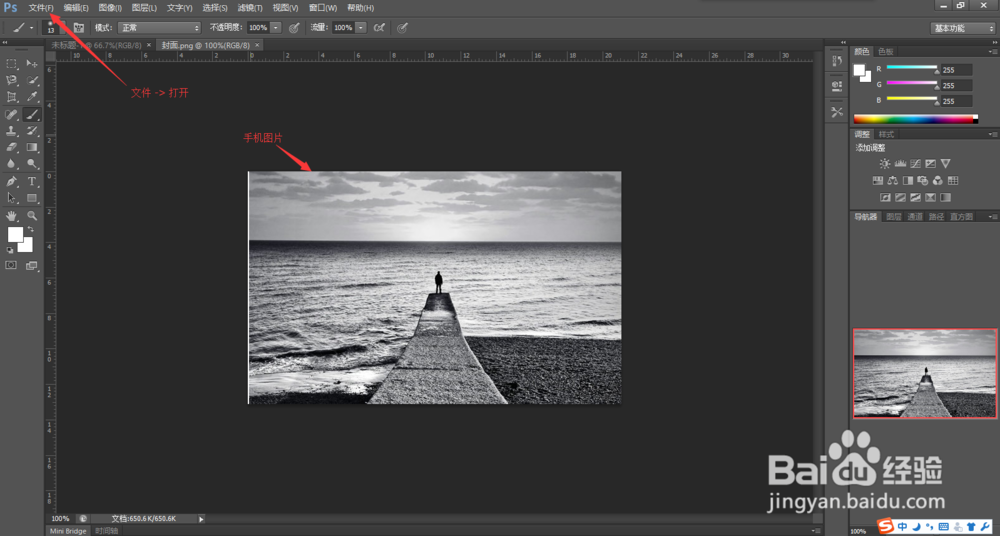

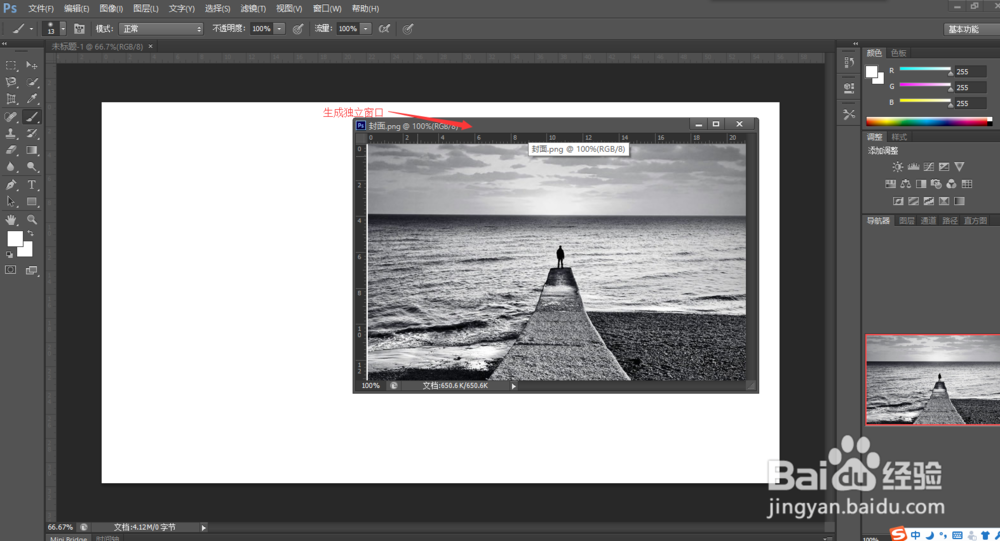
4、第四步:制作适合电脑屏幕的图片
1.执行命令:工具栏 -> 选择移动工具选项 。
2.按住鼠标左键不放拖曳手机图片到画布窗口。
3.执行快捷键:Ctrl + T,出现定界框。
4.拖曳定界框使图片填充整个画布,执行快捷键:Ctrl + E,合并两个图层。
5.执行快捷键:Ctrl + S -> 保存窗口 -> 选择JPEG格式 -> 保存 。
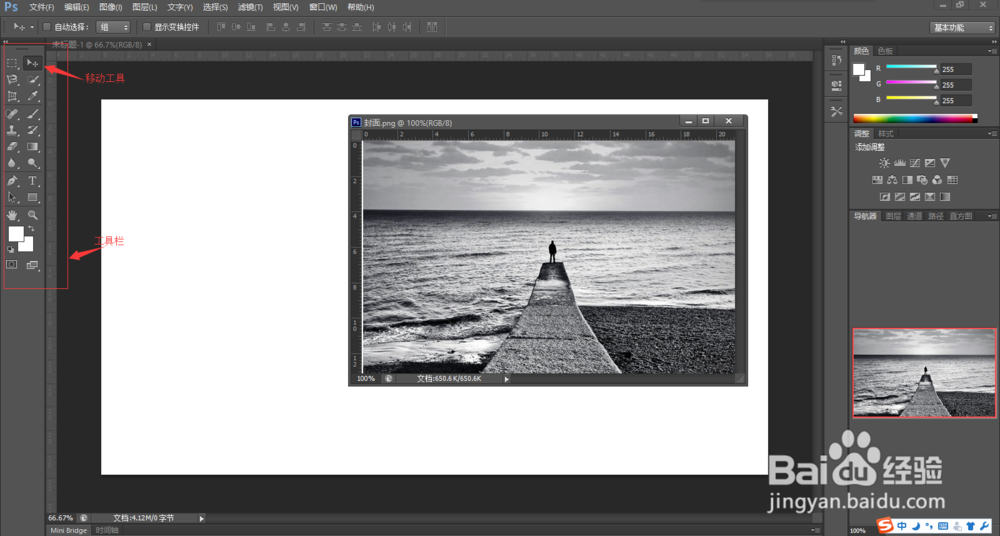
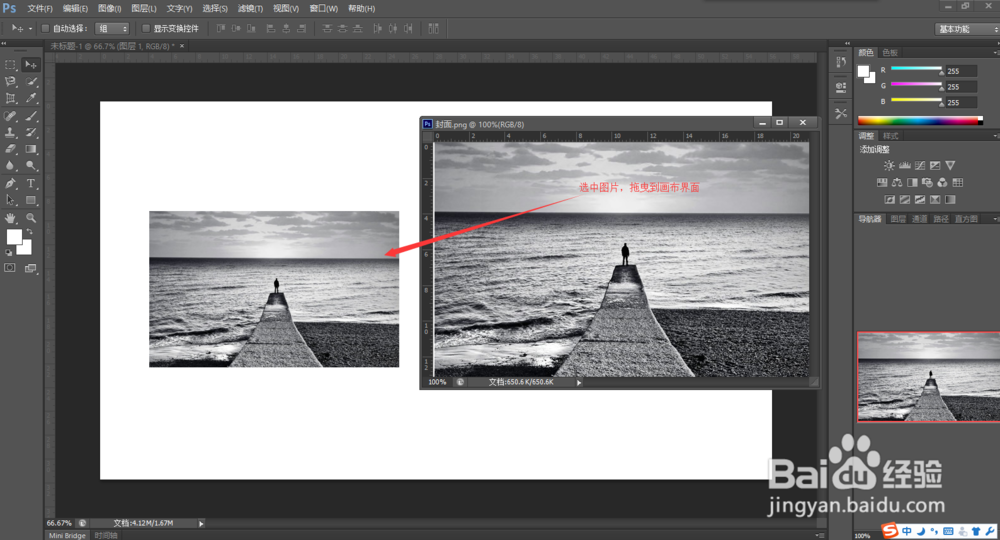
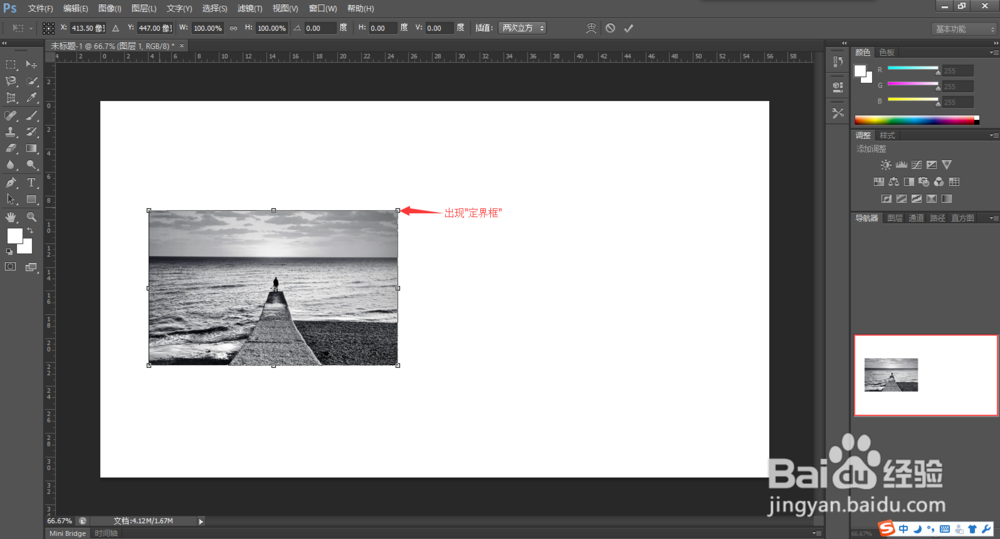


5、第五步:设置电脑桌面背景,显示效果。

6、第六步:建议使用Adobe Photoshop CS6。
声明:本网站引用、摘录或转载内容仅供网站访问者交流或参考,不代表本站立场,如存在版权或非法内容,请联系站长删除,联系邮箱:site.kefu@qq.com。
阅读量:191
阅读量:119
阅读量:79
阅读量:112
阅读量:77